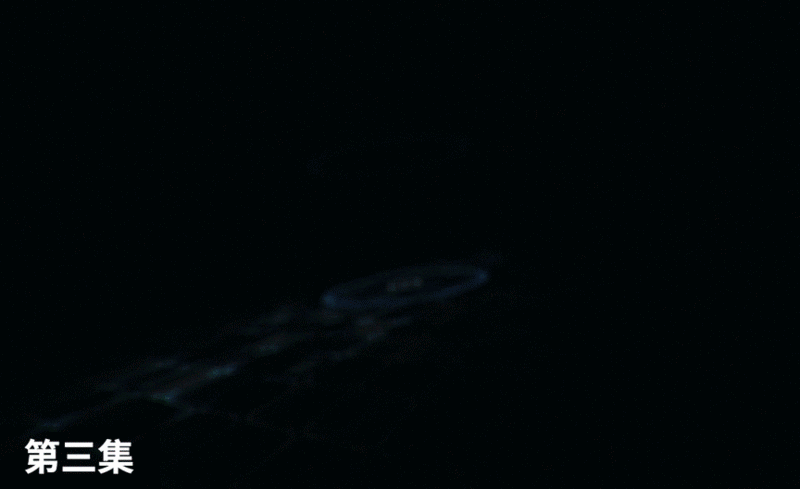本节课讲解After Effects(简称AE)软件 - 科技风Hud元素LOGO演绎片头第三部分,同学们可以在下方评论区进行留言,老师会根据你们的问题进行回复,作业也可以在评论区进行提交。

课程核心知识点:HUD图形的制作,蒙版工具的使用,环境搭建。

学完本课内容后,同学们可以根据下图作业布置,在视频下方提交作业图片,老师会一一解答。

那我们开始今天的教程吧。
1.创建形状图层,然后在工具栏中点击【对称网格】进行激活的操作,具体如图示。

2.在工具栏中使用【钢笔】工具然后创建【直线】,右键鼠标添加【中继器】进行添加,在图层通道中点击【中继器】在【副本】面板中增加数量。

3.在操作面板中右键鼠标添加【纯色图层】,在颜色面板中调整颜色点击确定,在面板中创建【圆形蒙版】设置蒙版的范围,具体如图示。

4.选择“形状”图层,在【缩放】通道进行“K帧”然后“移动关键帧的位置”调整“数值信息”进行“自动K帧”,具体如图示。

5.在【秒表】位置按住键盘上的【ALT】键,手动输入表达式内容,具体如图示。

6.在操作面板中右键鼠标添加【纯色图层】,在颜色面板中调整颜色点击确定,在面板中创建【矩形蒙版】设置蒙版的范围,具体如图示。

7.选择纯色图层,在面板中再次创建矩形蒙版,具体如图示。

8.选择图层进行【复制】,在【不透明度】通道进行“K帧”然后“移动关键帧的位置”调整“数值信息”进行“自动K帧”,具体如图示。

9.在工具栏中使用【形状】工具然后创建【圆形】,在面板中设置图层的【不透明度】数值信息。

10.选择【新建合成】【快捷键:Ctrl+k】在面板中将数值设置为【16000*2694】的尺寸信息,然后设置【持续时间为:15秒�